Di artikel kali ini kami akan sedikit membahas cara translate dokumen word yang dapat para pengguna lakukan.
Microsoft Word merupakan salah satu perangkat lunak yang pada saat ini masih banyak digunakan untuk membuat sebuah dokumen.
Didalam word ini juga mempunyai fitur fitur canggih yang jarang sekali para penggunanya ketahui, salah satunya yaitu fitur translate.
Fitur yang satu ini dapat kamu gunakan untuk mentranslate pada kata dan frasa sesuai dengan kebutuhan kamu.
Bahkan kamu juga bisa menerjemahkan teks secara menyeluruh dari suatu bahasa ke bahasa lain.
Tentunya fitur ini sangatlah berguna bagi kamu, karena nantinya kamu dapat lebih mudah mentranslate kata yang kamu inginkan.
Kamu tidak harus menyalin atau membuka aplikasi atau browser Google translate untuk menerjemahkan sebuah kata ketika menggunakan fitur yang satu ini.
Meskipun cara translate dokumen word ini terbilang sangat mudah dilakukan, namun tetap saja ada sebagian pengguna yang belum mengetahui tutorialnya.
Untuk itu, bagi kamu yang belum mengetahui tutorialnya, kamu tidak perlu khawatir. Karena kami di sini akan sedikit memberikan penjelasan mengenai caranya yang dapat kamu ikuti.
Cara Translate Dokumen Word
Adapun langkah-langkah cara translate dokumen word yang dapat kamu lakukan yaitu sebagai berikut:
1. Translate Kata Atau Frasa di Word
- Langkah pertama yaitu buka dulu dokumen Word dan lanjutkan dengan memilih teks yang ingin kamu terjemahkan.
- Kemudian, klik tab review dan pilih tombol Translate.
- Kamu dapat memilih klik opsi Translate dan nantinya menu Translate akan muncul pada bagian sebelah kanan.
- Lalu, nantinya aplikasi Microsoft Word akan secara otomatis mendeteksi bahasa teks. Jika tidak sesuai, kamu dapat memilih secara manual pada menu from.
- Pada bagian to akan menampilkan teks yang di terjemahkan dalam bahasa pilihan yang kamu inginkan. Namun, kamu dapat mengubahnya ke bahasa pilihan kamu dengan memilih bahasa baru yang kamu inginkan.
- Yang lebih nyamannya lagi di aplikasi Word ini kamu dapat melihat quick preview terjemahan setelah opsi di pilih.
- Apabila terjemahan sesuai kamu tinggal mengganti teks dengan terjemahan tersebut dan memilih tombol insert.
- Selanjutnya, word akan menggantikan teks asli dengan terjemahan. Apabila kamu ingin menggantikannya kembali ke yang asli, foto kamu dapat mengklik ctrl + Z atau Cmd + Z di Mac maupun tombol undo di kiri atas
2. Translate Keseluruhan Dokumen Di Word
Selain dengan cara Translate kata atau frasa, ternyata kamu juga dapat menerjemahkan keseluruhan dokumen di aplikasi Word.
Lantas, bagaimana caranya? Bagi kamu yang ingin mengetahui tutorialnya bisa langsung saja menyimak tutorial berikut ini:
- Langkah pertama yang dapat kamu lakukan yaitu bukan dokumen di Microsoft Word yang akan kamu translate.
- Kemudian, klik menu bar review dan pilih Translate.
- Lalu, pilih Translate dokumen dan lanjutkan dengan pilih bahasa terjemahan yang kamu inginkan.
- Nantinya dokumen tersebut akan secara otomatis beralih ke bahasa terjemahan yang sesuai dengan pilihan kamu.
Akhir Kata
Mungkin itu saja cara translate dokumen word yang dapat kamu lakukan, nantinya kamu dapat menggunakan kedua cara tersebut sesuai dengan kebutuhan kamu. Baik itu untuk menterjemahkan seluruh dokumen maupun untuk menterjemahkan sebuah kata atau frasa.





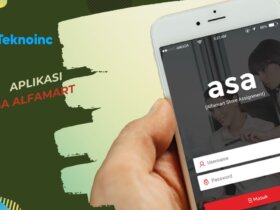
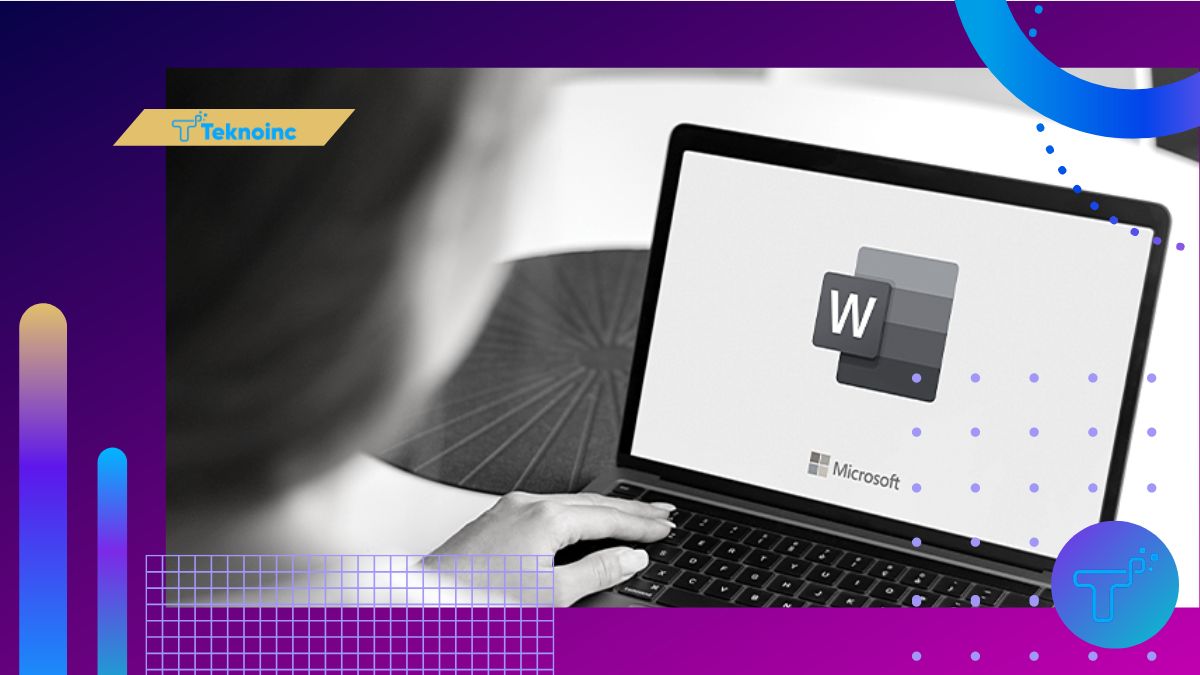

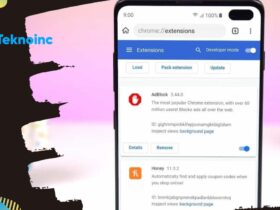
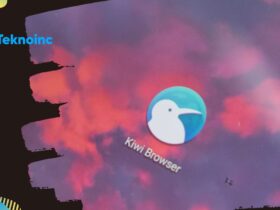
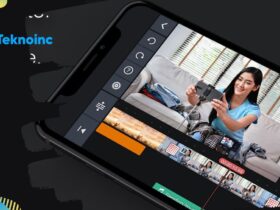
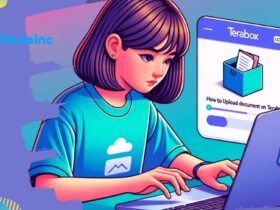
Leave a Reply